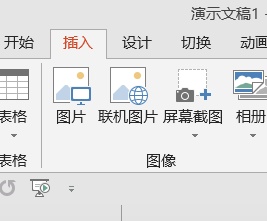
1、打开PowerPoint软件,点击插入选项卡,如图所示。
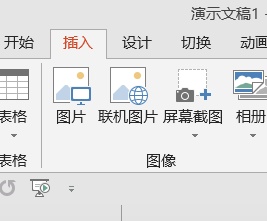
2、在插入选项卡选择插入一个文件框,如图所示。
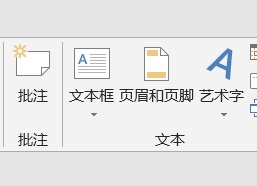
3、这里大家可以根据自己的情况输入文本内容、字体以颜色大小等。
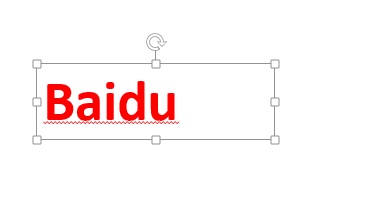
4、点击”开始“选项卡”如图所示。

5、选择矩形对象,并绘制一个矩形,这个矩形的大小要比文字要大一些。
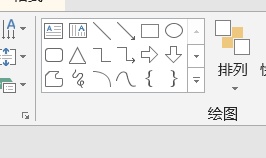
6、右击刚刚插入的文本框,在弹出的菜单中选择“置于顶层”
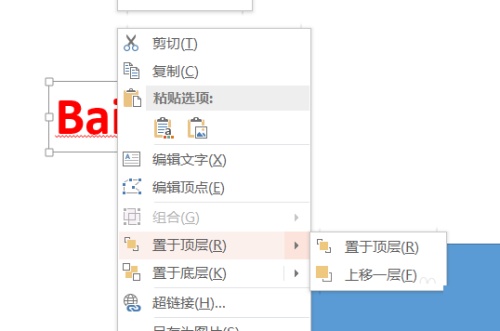
7、将这个文本框移动到矩形对象上方后,并选择这两个对象。
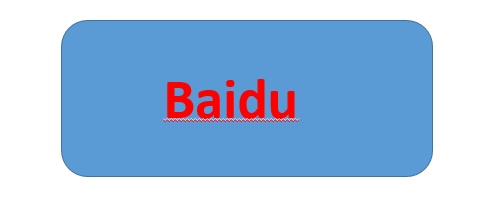
8、点击“格式”选项卡,在“合并形状”中选择相交。

9、这个我们文本框就变成一个普通对象,我们可以直接拖动句柄进行放大。右击在弹出的菜单中选择“编辑顶点”
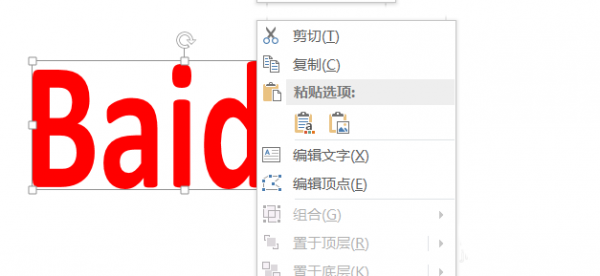
10、这个时候我们可以看如图所示的效果,文本上会出现很多的编辑顶点。
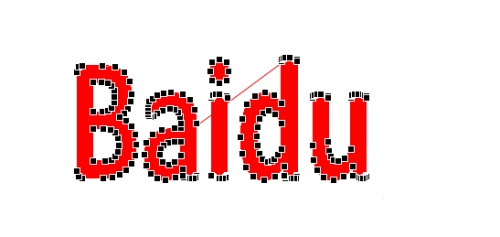
11、拖动这些编辑顶点可以改变文本的形状,大家可以自己试一下。做出更个性化的文本。


vi设计说明如何写(vi设计说明模板)
vi设计说明如何写,VI设计说明几乎是每一个企业手册中必备的一个环节,它是让客户了解这家企业的文化和全部的开端,也是非常重要的突破口。那么VI设计说明该如何去写,分为哪几步走呢?今天,就来给大家简要的介绍一下。(0)人阅读时间:2023-03-28
食品商标logo设计如何别具一格(食品商标 logo)
食品商标logo设计如何别具一格,当你的食品商标设计和其他的公司有一定的相似之处的时候,这样对自身的发展可能会受到很大的影响。所以在本篇文章具体分析别具一格的食品商标设计方法技巧。(0)人阅读时间:2023-03-28
商标logo标志设计表现手法(商标logo标志设计表现手法是什么)
商标logo标志设计表现手法,随着3D打印技术的日趋成熟,已经有极富创新力者开始研究在图标设计等领域中使用3D打印技术,以期对这一技术更加全面实用的发挥。因此,我们可以将这两种概念合二为一,在一个3DLOGO中加入动态元素,让受众能够看到所有的边角结构,同时也让设计师在设计作品中倾入更多理念。因此在这里和大家一起分析商标logo设计常见的表现手法,希望能让大家设计出满意的商标品牌logo。(0)人阅读时间:2023-03-28
标志logo设计三种表现形式 标志logo设计三种表现形式是什么
标志logo设计三种表现形式,标志的设计过程是一个创造的过程,这一创造过程包括意念的创造和表现形式的创造。一个成功的标志设计,应该是创意和表现有机结合的产物。所以认为标志的表现方法包括直接表现和间接表现两类,具体可分为为以下三种。(0)人阅读时间:2023-03-28vi设计说明如何写(vi设计说明模板)
 vi设计说明如何写,VI设计说明几乎是每一个企业手册中必备的一个环节,它是让客户了解这家企业的文化和全部的开端,也是非常重要的突破口。那么VI设计说明该如何去写,分为哪几步走呢?今天,就来给大家简要的介绍一下。..2023-03-28
vi设计说明如何写,VI设计说明几乎是每一个企业手册中必备的一个环节,它是让客户了解这家企业的文化和全部的开端,也是非常重要的突破口。那么VI设计说明该如何去写,分为哪几步走呢?今天,就来给大家简要的介绍一下。..2023-03-28食品商标logo设计如何别具一格(食品商标 logo)
 食品商标logo设计如何别具一格,当你的食品商标设计和其他的公司有一定的相似之处的时候,这样对自身的发展可能会受到很大的影响。所以在本篇文章具体分析别具一格的食品商标设计方法技巧。..2023-03-28
食品商标logo设计如何别具一格,当你的食品商标设计和其他的公司有一定的相似之处的时候,这样对自身的发展可能会受到很大的影响。所以在本篇文章具体分析别具一格的食品商标设计方法技巧。..2023-03-28商标logo标志设计表现手法(商标logo标志设计表现手法是什么)
 商标logo标志设计表现手法,随着3D打印技术的日趋成熟,已经有极富创新力者开始研究在图标设计等领域中使用3D打印技术,以期对这一技术更加全面实用的发挥。因此,我们可以将这两种概念合二为一,在一个3DLOGO中加入动态元素,让受众能够看到所有的边角结构,同时也让设计师在设计作品中倾入更多理念。因此在这里和大家一起分析商标logo设计常见的表现手法,希望能让大家设计出满意的商标品牌logo。..2023-03-28
商标logo标志设计表现手法,随着3D打印技术的日趋成熟,已经有极富创新力者开始研究在图标设计等领域中使用3D打印技术,以期对这一技术更加全面实用的发挥。因此,我们可以将这两种概念合二为一,在一个3DLOGO中加入动态元素,让受众能够看到所有的边角结构,同时也让设计师在设计作品中倾入更多理念。因此在这里和大家一起分析商标logo设计常见的表现手法,希望能让大家设计出满意的商标品牌logo。..2023-03-28标志logo设计三种表现形式 标志logo设计三种表现形式是什么
 标志logo设计三种表现形式,标志的设计过程是一个创造的过程,这一创造过程包括意念的创造和表现形式的创造。一个成功的标志设计,应该是创意和表现有机结合的产物。所以认为标志的表现方法包括直接表现和间接表现两类,具体可分为为以下三种。..2023-03-28
标志logo设计三种表现形式,标志的设计过程是一个创造的过程,这一创造过程包括意念的创造和表现形式的创造。一个成功的标志设计,应该是创意和表现有机结合的产物。所以认为标志的表现方法包括直接表现和间接表现两类,具体可分为为以下三种。..2023-03-28